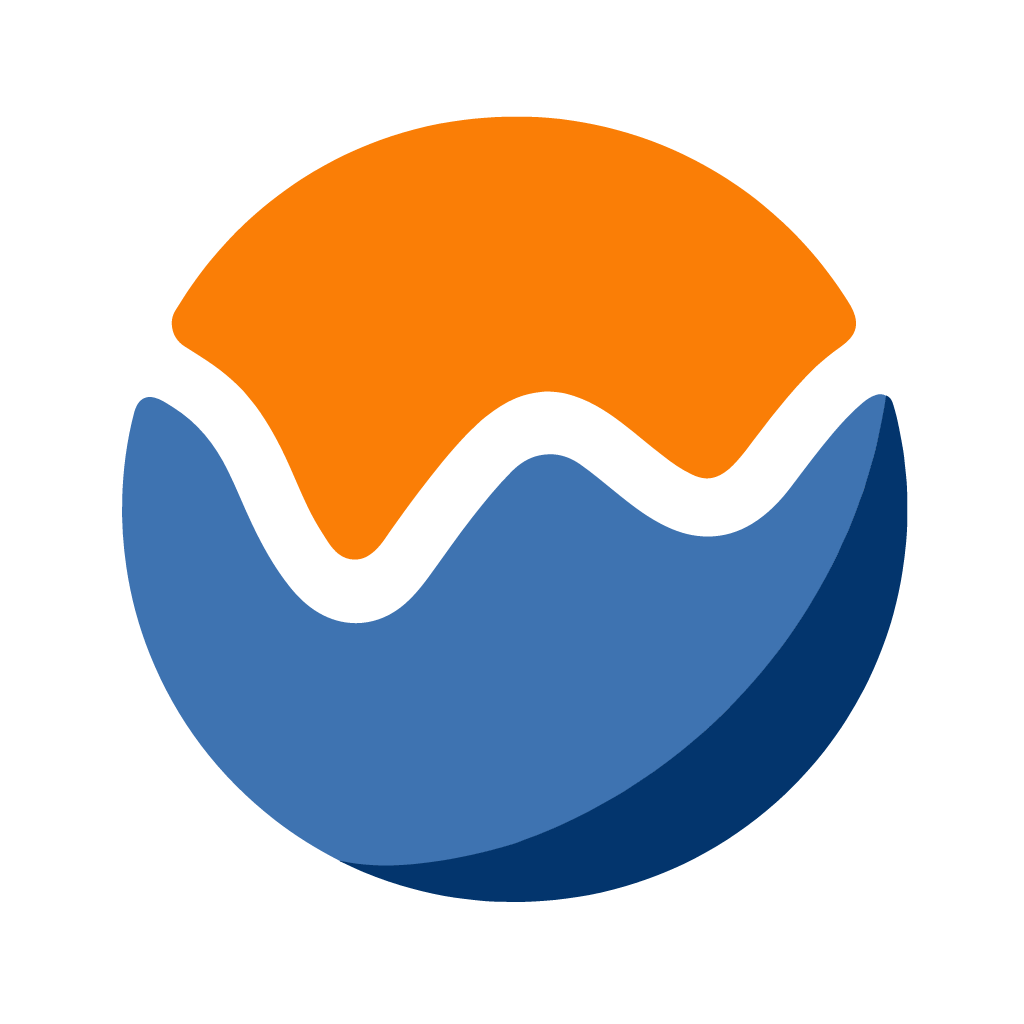水經微圖2024最新版是一款提供了多種強大地圖導航功能的軟件,軟件支持對各種地圖信息進行下載,即使在沒有網絡的狀態下同樣能夠進行,同時提供多種地圖標記功能,能夠將地圖進行各種繪制標記,同時能夠將各種地圖周邊信息進行詳細展示。
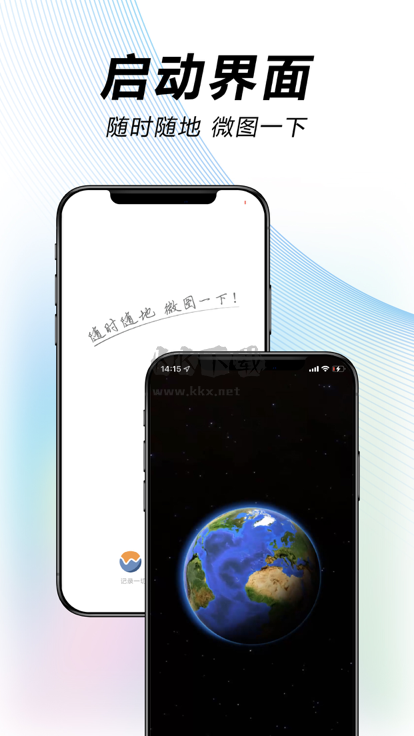
水經微圖2024最新版切換在線地圖
1、進入地圖切換界面打開水經微圖app,點擊右上方的"地圖"按鈕進入地圖切換界面
2、不同地圖之間的切換以從谷歌衛星地圖切換到ArcGIS電子地圖為例,首先是在常規地圖這一欄選擇ArcGIS地圖,可以看到現在地圖切換成了ArcGIS衛星地圖。然后再點擊上方的電子地圖,地圖就切換為了ArcGIS電子地圖。
3、地圖智能糾偏
這個功能同下載器內的智能糾偏一樣,主要是方便在無偏移和有偏移的地圖之間相互切換的時候保證地圖上的標注在同一位置,開啟后從無偏移地圖切換到有偏移的地圖標注依然在準確的位置,對比圖可以看下面兩張圖(為了查看方便隱藏了地圖標簽)。
4、離線地圖
針對某些特定的用戶或者一些野外使用的用戶,會出現完全無網絡的情況,這個時候可以切換到離線地圖正常使用微圖APP。首先可以點擊離線地圖旁邊的下載按鈕下載需要的地圖,下載完成之后再開啟離線地圖功能便可看到離線地圖,離線地圖狀態下可以在右下角看到離線地圖的標識。
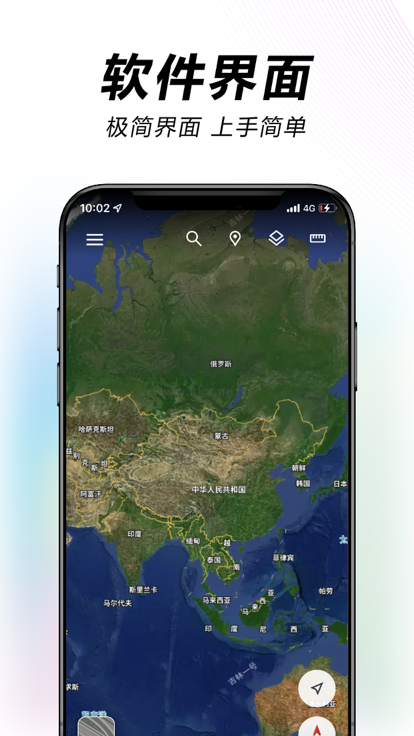
水經微圖2024最新版導入經緯度
打開水經微圖軟件,在左側的“地圖列表”中,選擇一個地圖并雙擊打開。
在軟件的主界面上方,點擊“數據”菜單,選擇“導入數據”選項。
在彈出的“導入數據”窗口中,選擇“CSV格式”或“Excel格式”,并點擊“下一步”。
選擇要導入的經緯度數據文件,并設置坐標系和投影方式,然后點擊“下一步”。
在“數據轉換”窗口中,設置數據的轉換參數,如經緯度格式、坐標單位等,并點擊“完成”。
等待軟件處理數據,完成后即可在地圖上查看導入的經緯度位置。
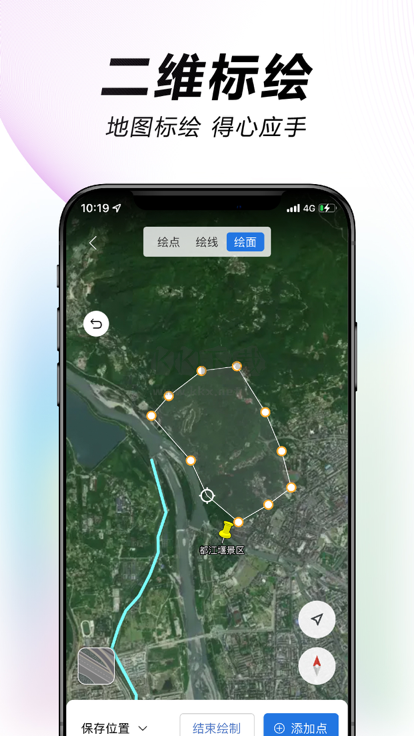
水經微圖2024最新版標注繪制方法
1、點擊下方中央的編輯按鈕,進入編輯狀態;
2、可以看到,軟件已經進入了編輯狀態,選擇“繪線”, 開始線的繪制;
3、通過在地圖上點擊的方式繪線,完成后雙擊地圖空白區域即可結束線的繪制;
4、確保是在編輯狀態下,移動十字光標到路線節點的位置,依次點擊十字光標,在地圖上精準繪制線,編號也會往后自動編號;
5、確保是在編輯狀態下,移動十字光標到路線的節點位置,依次點擊下方的“標注”按鈕,完成路線的精準繪制;
6、當需要退出編輯狀態時,只需要雙擊地圖空白區域或雙擊底部的“標注”按鈕即可,也可以點擊頂部菜單的“關閉”按鈕退出。
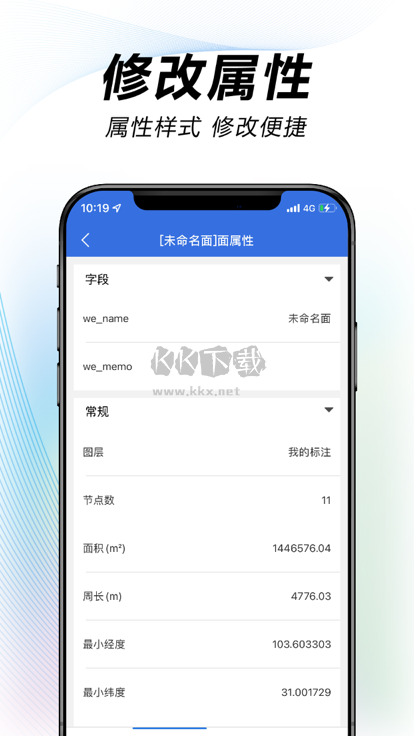
水經微圖2024最新版打不開
如果水經微圖中的谷歌地圖無法打開,可能是由于網絡連接問題、軟件版本不兼容或地圖API被禁用等原因造成的。
首先,可以嘗試檢查網絡連接是否正常,重新啟動水經微圖軟件后再試一次。
如果仍然無法打開,可以嘗試更新水經微圖軟件到最新版本,或者聯系軟件的技術支持團隊尋求幫助。
另外,由于谷歌公司對谷歌地圖的API進行了限制,所以在使用水經微圖時需要注意相關的使用條款和政策。如果違反了相關規定,可能會導致谷歌地圖無法正常顯示。